- A continuación te explicamos cómo puedes utilizar la Utilidad EZ Flash 3 incluida para actualizar la BIOS de una placa base ASUS de forma segura.
- Actualizar la BIOS de tu placa base a la última versión del firmware es muy fácil.
- Aunque la actualización de la BIOS de una placa base entre en la categoría de "si no está roto no lo arregles", a veces tienes que realizar una actualización para admitir nuevos componentes o funciones de hardware.
La mayoría de los aparatos modernos ofrecen la opción de actualizar su firmware. ¿Qué es el firmware, te preguntarás? Pues es la interfaz entre hardware componentes y el softwaretraductor, si lo deseas.
Cuando se trata de placas base, hablamos de paquetes de firmware realmente complejos. Técnicamente se llaman BIOS o UEFI (aprende la diferencia en este artículo), pero la función es la misma. Además, la mayoría de la gente dice BIOS, aunque estén hablando de UEFI.
CONTENIDO
¿Necesitas actualizar la BIOS de tu placa base?
En el pasado, no era realmente algo que necesitaras hacer. La BIOS suele ser una pieza de software muy fiable, con pocos fallos, si es que tiene alguno. Ahora, desde que las empresas empezaron a tratarnos como cobayas probadoresactualizar la BIOS es mucho más importante.
No se debe sólo a los errores o a los diversos problemas de seguridad que se parchean con cada nueva versión, sino también a que Las actualizaciones de la BIOS pueden añadir compatibilidad con nuevas CPUs por ejemplo, módulos RAM más rápidos, o pueden añadir nuevas funciones, como la compatibilidad con BARRA redimensionable, por ponerte un ejemplo.
Hoy en día es importante no dejar tu placa base en la versión de BIOS con la que se envió. Lo más probable es que sea una versión apresurada con montones de problemas.
¿Es seguro actualizar la BIOS?
Actualizar la BIOS significa reescribir completamente el traductor, que se almacena en un chip especial de tu placa base, no en tus discos duros. Mientras se escribe el nuevo código en tu placa base es crucial que te asegures:
- No flashees una versión incorrecta de la BIOS.
- He comprobado que el archivo de firmware no está dañado.
- Tu PC está encendido durante todo el proceso de actualización.
Si ocurre alguno de los tres problemas anteriores, puede que se bloquee la placa base. Podría no arrancar y el chip de la BIOS tendría que ser sustituido o reescrito con la versión correcta por un técnico que disponga de las herramientas adecuadas.
Ahora bien, suena aterrador, lo entiendo, pero la mayoría de las placas base tienen mecanismos de seguridad para evitar los dos primeros problemas. Comprueban que el archivo de firmware corresponda a la versión correcta de la BIOS y al modelo de placa base, y también comprueban el contenido del archivo antes de escribir el nuevo código.
Para el tercer problema, un corte de corriente repentino, algunas placas base disponen de otras salvaguardias: o bien hay un segundo chip BIOS en la placa base (Gigabyte inventó esto) o bien hay un puerto USB especial en el panel de E/S trasero, donde puedes conectar una unidad flash USB que contenga el archivo de firmware en la carpeta raíz, renombrado según las instrucciones del fabricante.
He realizado cientos de actualizaciones de la BIOS y nunca he brickeado una placa. No es imposible, pero no es probable que ocurra a menos que tengas muy mala suerte.
Cómo actualizar la BIOS de una placa base ASUS con la utilidad ASUS EZ Update - Guía paso a paso
¿Por qué una placa base ASUS y no cualquier placa base? Porque no tengo otra marca de placa base que mostrarte.
Si tienes otra marca de placa base, la interfaz de la BIOS seguramente tendrá un aspecto diferente, pero la disposición general es bastante similar, por lo que podrías reproducir esta guía en otra marca de placa base si realmente te lo propones y quieres hacer una actualización de la BIOS.
1. Ve al sitio web del fabricante de tu placa base.
2. Busca el modelo de tu placa base.
3. Busca el enlace de la página de ayuda.
4. Una vez que encuentres la página de soporte busca la sección BIOS, UEFI o firmware. La redacción puede variar. En el caso de ASUS, se llama BIOS Y FIRMWARE.
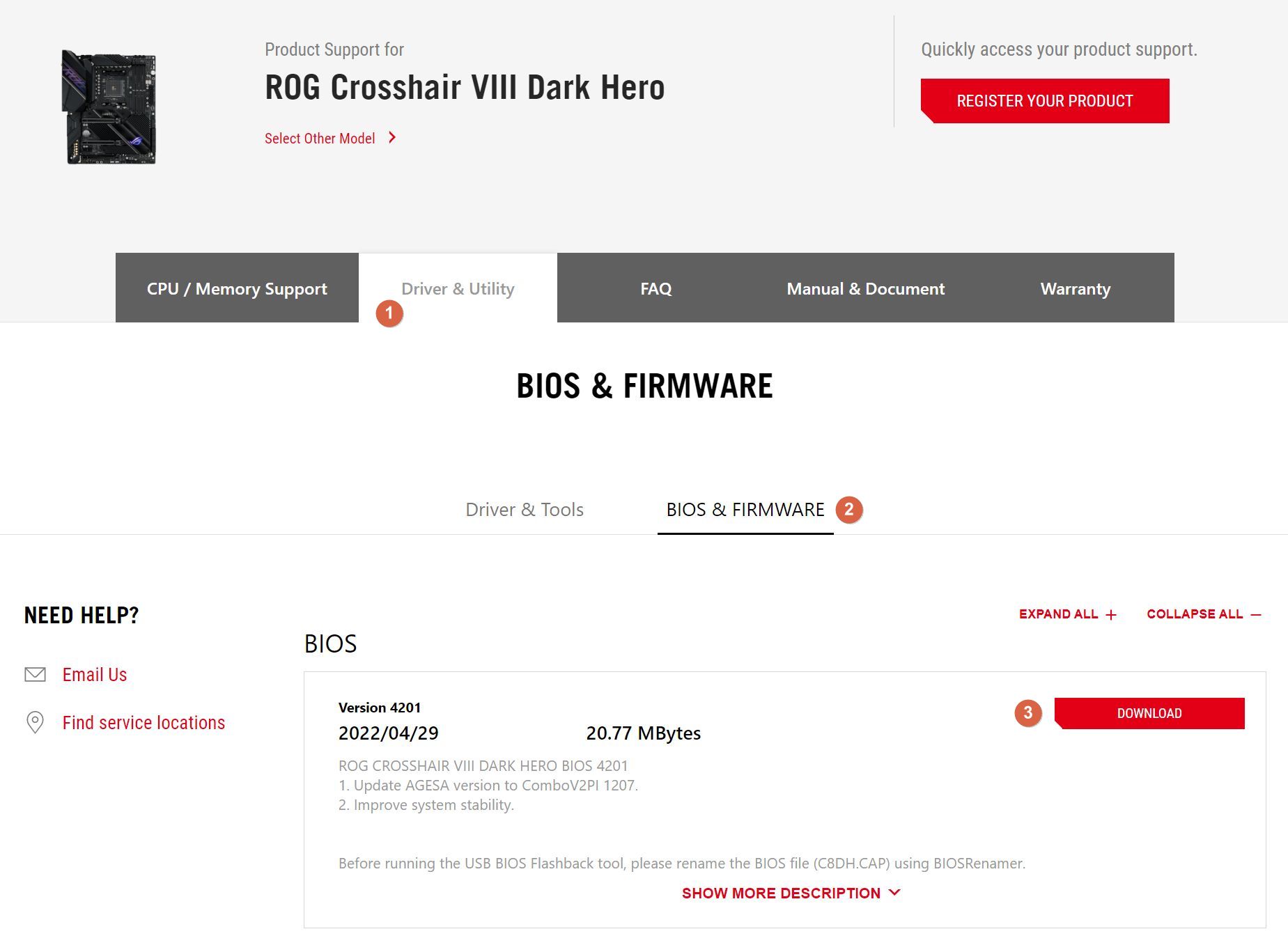
5. Antes de hacer cualquier otra cosa, comprueba la versión actual de tu BIOS. Si el número es inferior al que aparece en el sitio web de soporte, significa que puedes hacer una actualización de la BIOS de ASUS.
Algunos fabricantes pueden listar versiones Beta de BIOS para algunas placas base. Te recomiendo encarecidamente que no actualices a estas versiones. Actualiza sólo si la versión de la BIOS que aparece en la lista es definitiva y estable.
6. Descarga el archivo de la BIOS, extracto su contenido y copia a una unidad flash USB vacía formateada o a la raíz de tu partición C:\. La mayoría de las placas base también pueden examinar el contenido de tus unidades.
7. Coloca la memoria USB en uno de tus puertos USB libres detrás. No utilices los puertos USB de la carcasa frontal, ya que pueden causar problemas de integridad de la señal debido a los cables más largos que los unen a tu placa base.
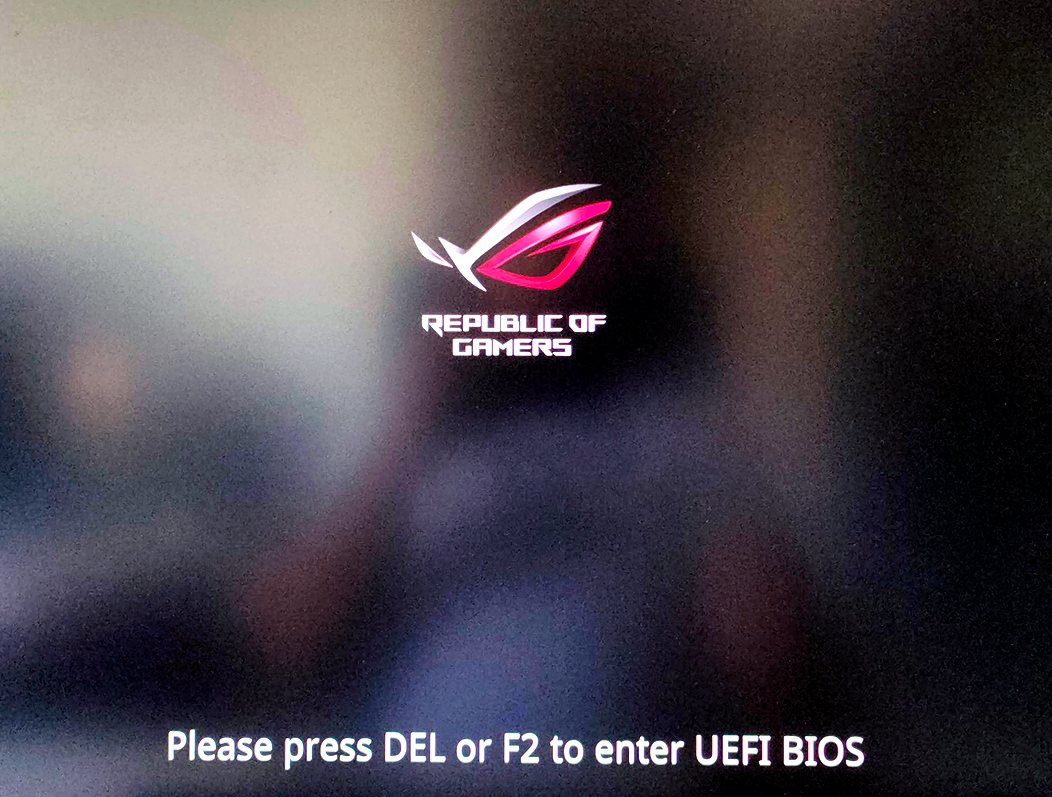
8. Reinicia o enciende tu ordenador y pulsa Del o F2 hasta que veas esta pantalla. En algunas placas base, puedes pulsar F1 o F10. Normalmente aparece un aviso en la pantalla durante el arranque, pero no cuentes con ello. Lee el manual si no puedes abrir la interfaz de la BIOS.
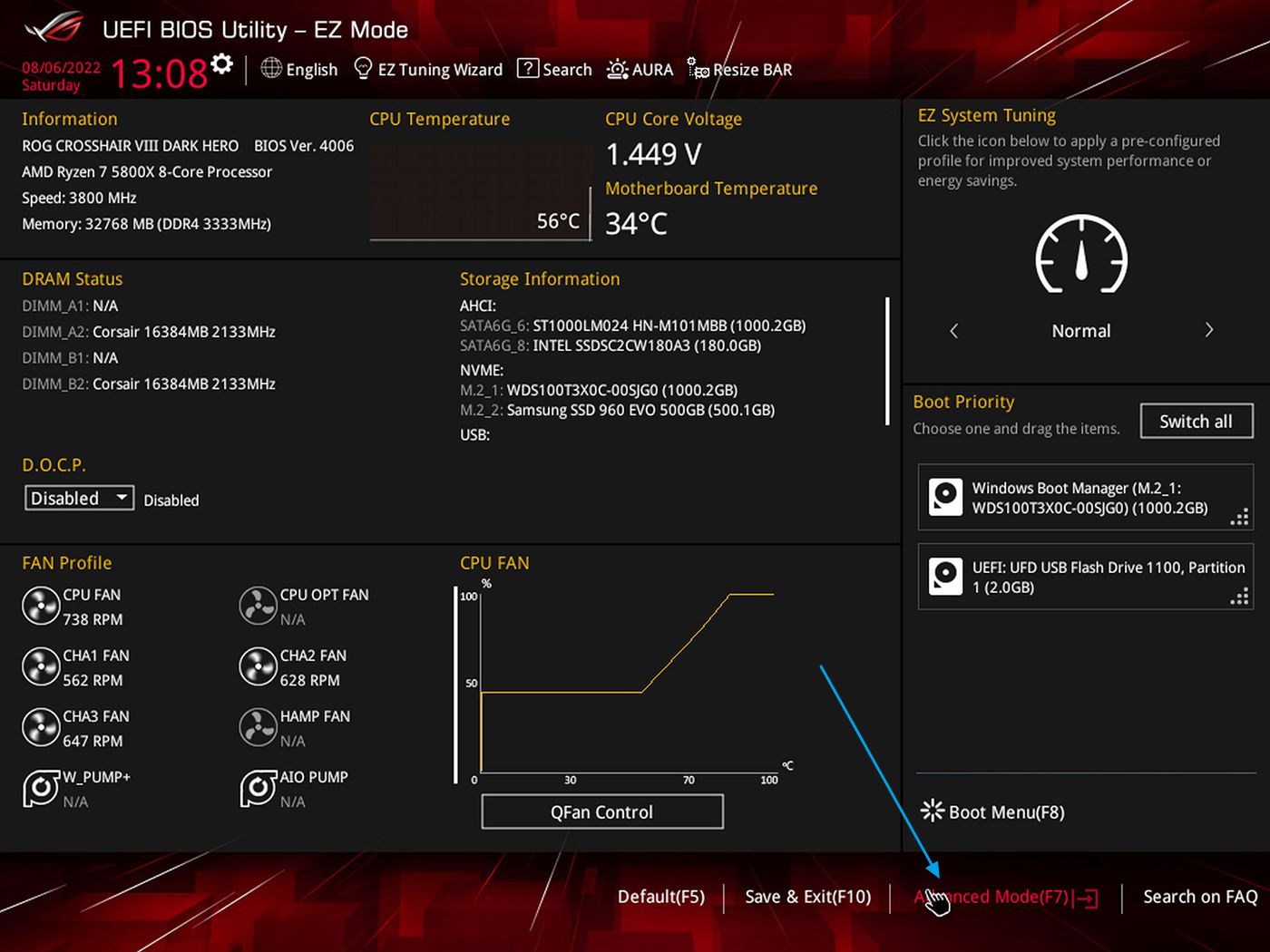
9. Si tu BIOS tiene un modo simple y otro avanzado, asegúrate de que estás en el modo Modo avanzado. Hay un enlace en alguna parte de esa página. En una placa base ASUS, puedes pulsar F7.
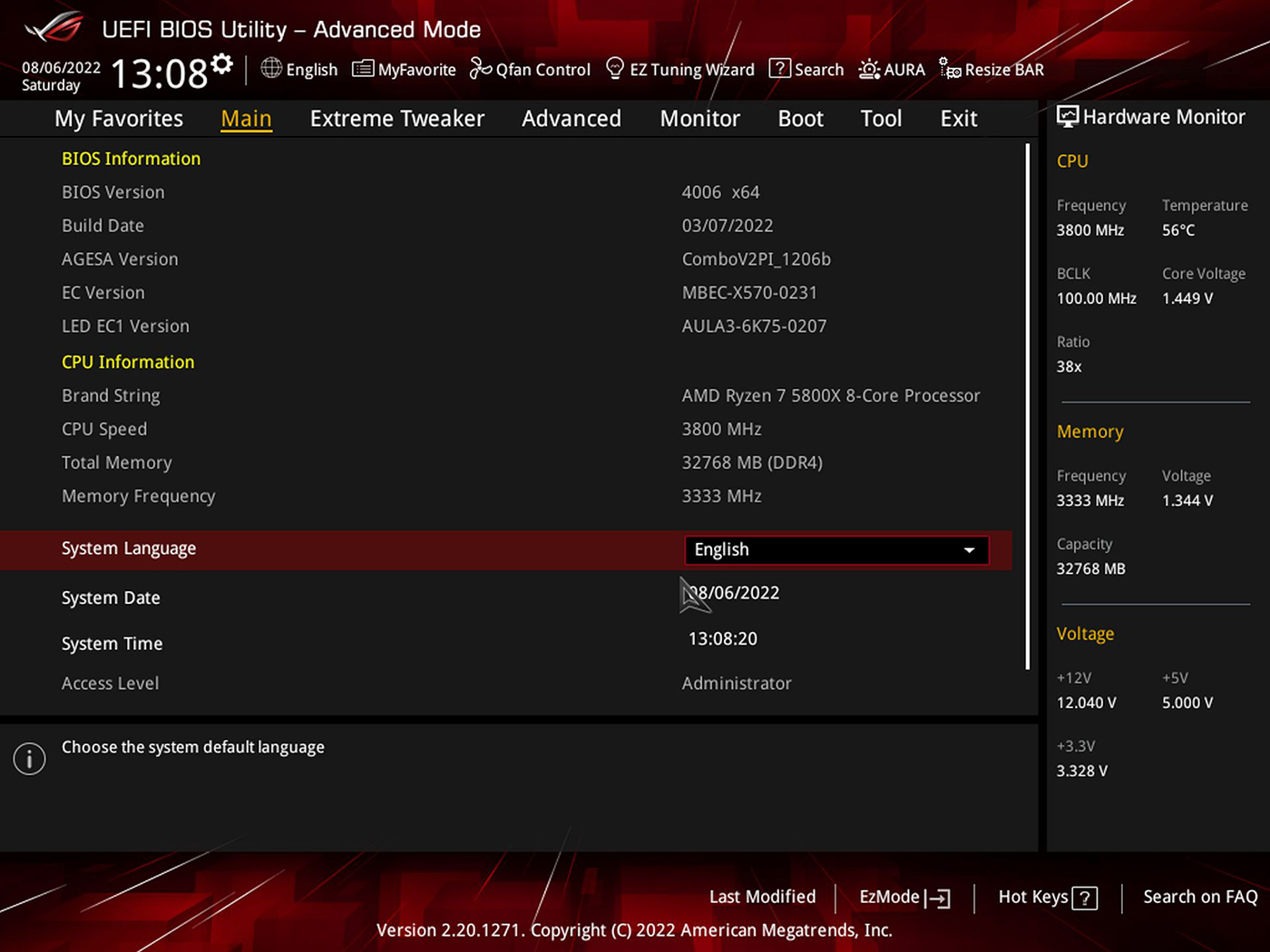
10. Navega hasta el Menú de herramientas en tu BIOS ASUS. Haz clic en el botón Utilidad ASUS EZ Flash 3. Esta es la forma fácil y segura de hacer una actualización del firmware de ASUS.
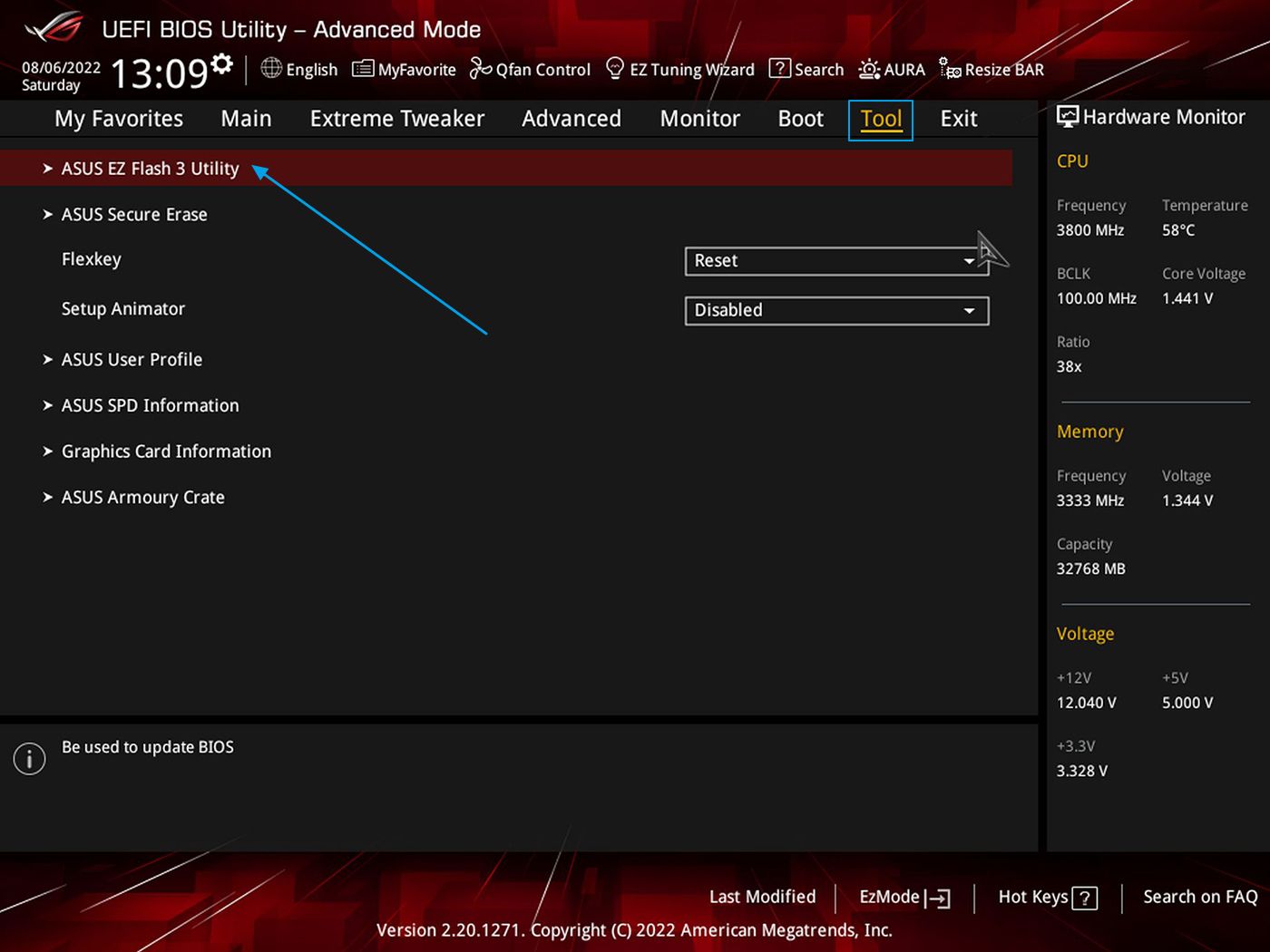
Hay una utilidad de actualización de la BIOS de ASUS para Windows integrada en la AI Suite 3 (compatible con dispositivos antiguos), y la opción de utilizar la función "Caja Armería "nueva y mejorada que incluye un Centro de Actualizaciones, o la aplicación MyASUS, pero siempre me gusta utilizar la funcionalidad integrada en la BIOS de ASUS, no un software mal codificado que puede bloquearse en mitad de la actualización.
También puedes actualizar tu placa base ASUS directamente desde Windows, pero es más complicado ya que implica teclear unos cuantos comandos. Es más seguro hacer la actualización desde la propia interfaz de la BIOS. Así es como yo lo he hecho durante los últimos 15 años más o menos, desde mi primera placa base ASUS, y no he tenido ningún problema.
11. En la siguiente pantalla navega hasta donde hayas extraído y copiado el archivo del firmware utilizando las flechas. Selecciona el archivo correcto con la tecla Intro o haciendo clic con el botón izquierdo del ratón, si tu BIOS tiene soporte para ratón.
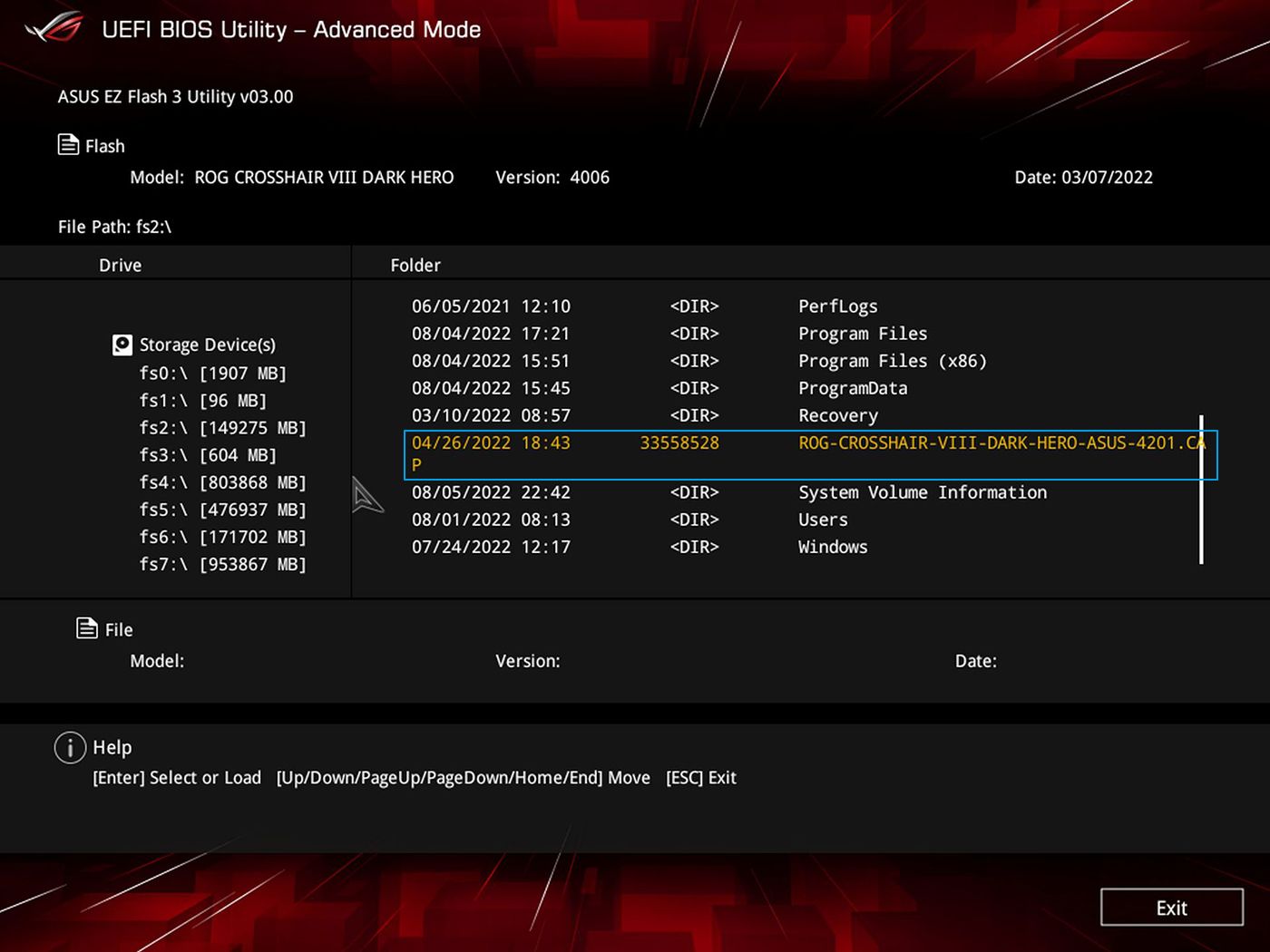
12. Si has cifrado la unidad de tu sistema con Bitlocker, puede que veas este mensaje. Es crucial que hagas primero una copia de seguridad de tus claves de descifrado de Bitlocker, o que desactives esta función antes de hacer la actualización, o de lo contrario tu instalación del SO Windows no arrancará después de la actualización. Puedes activar BitLocker una vez que la actualización se haya realizado correctamente.
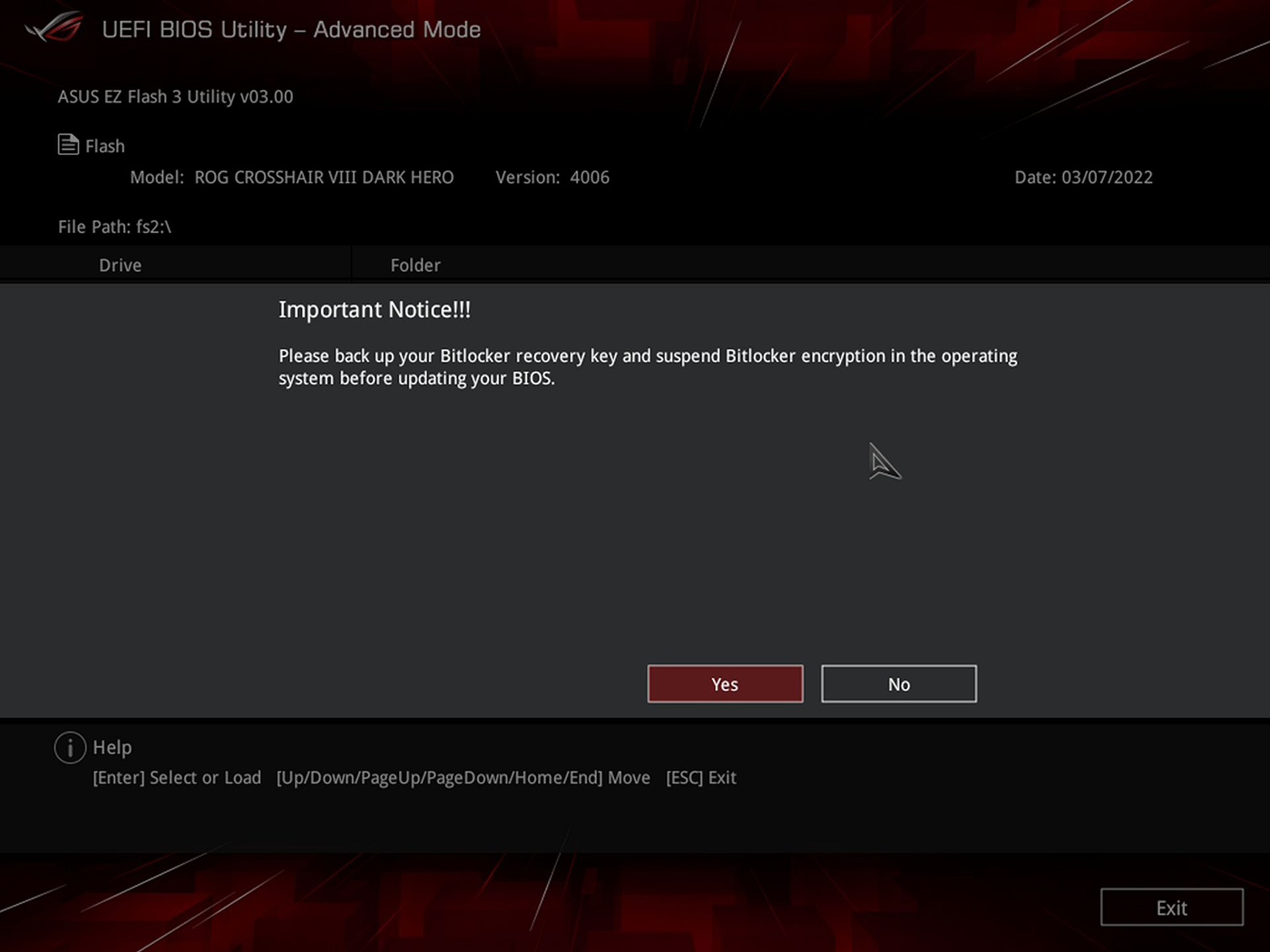
13. Una última comprobación te permitirá conocer algunos detalles sobre la nueva actualización del firmware. Confírmalo pulsando el botón Sí.
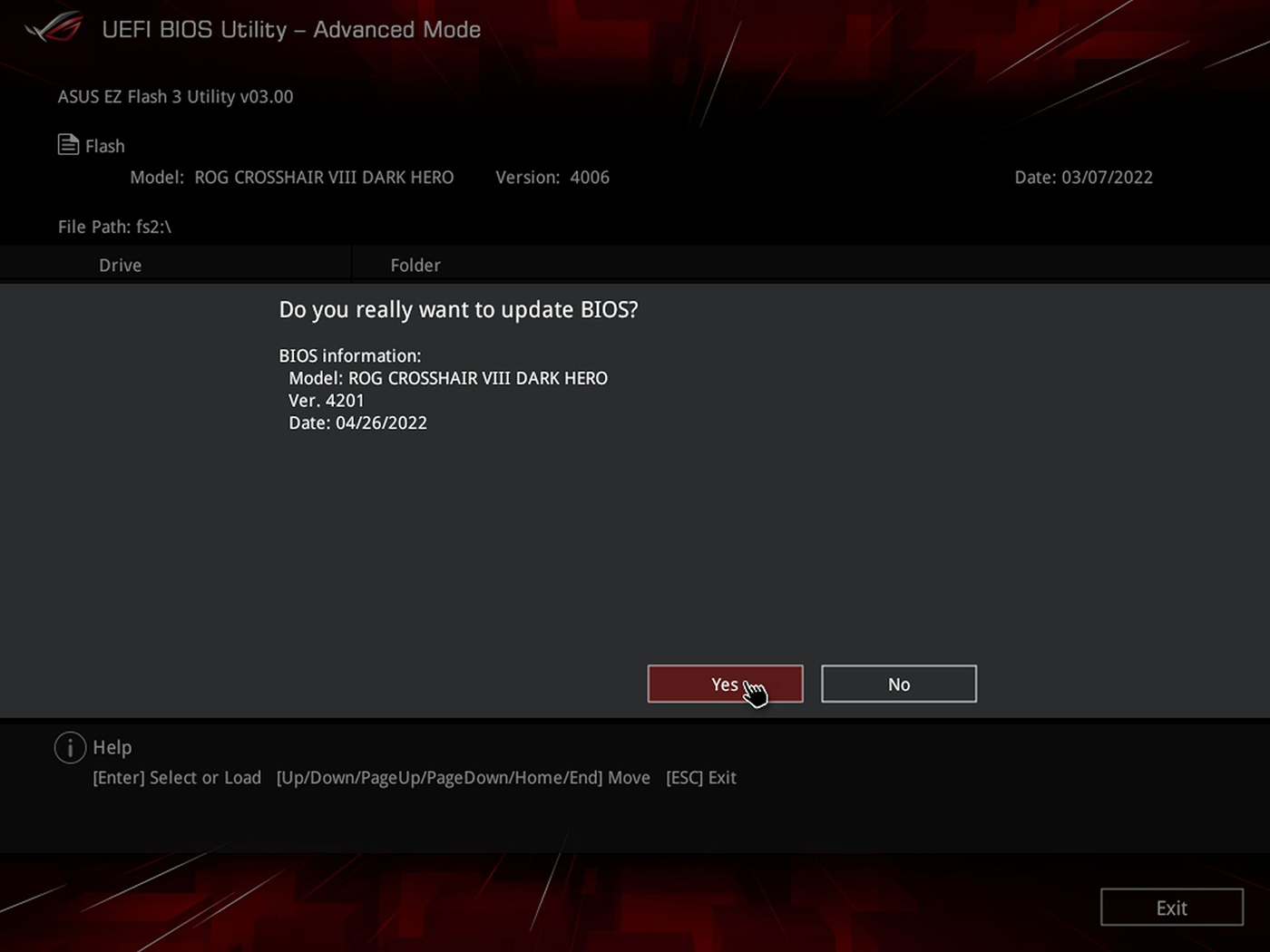
14. Ahora toca esperar. Estos podrían parecer los minutos más largos de tu vida. Será mejor que hagas otra cosa que mirar la cola que avanza lentamente.
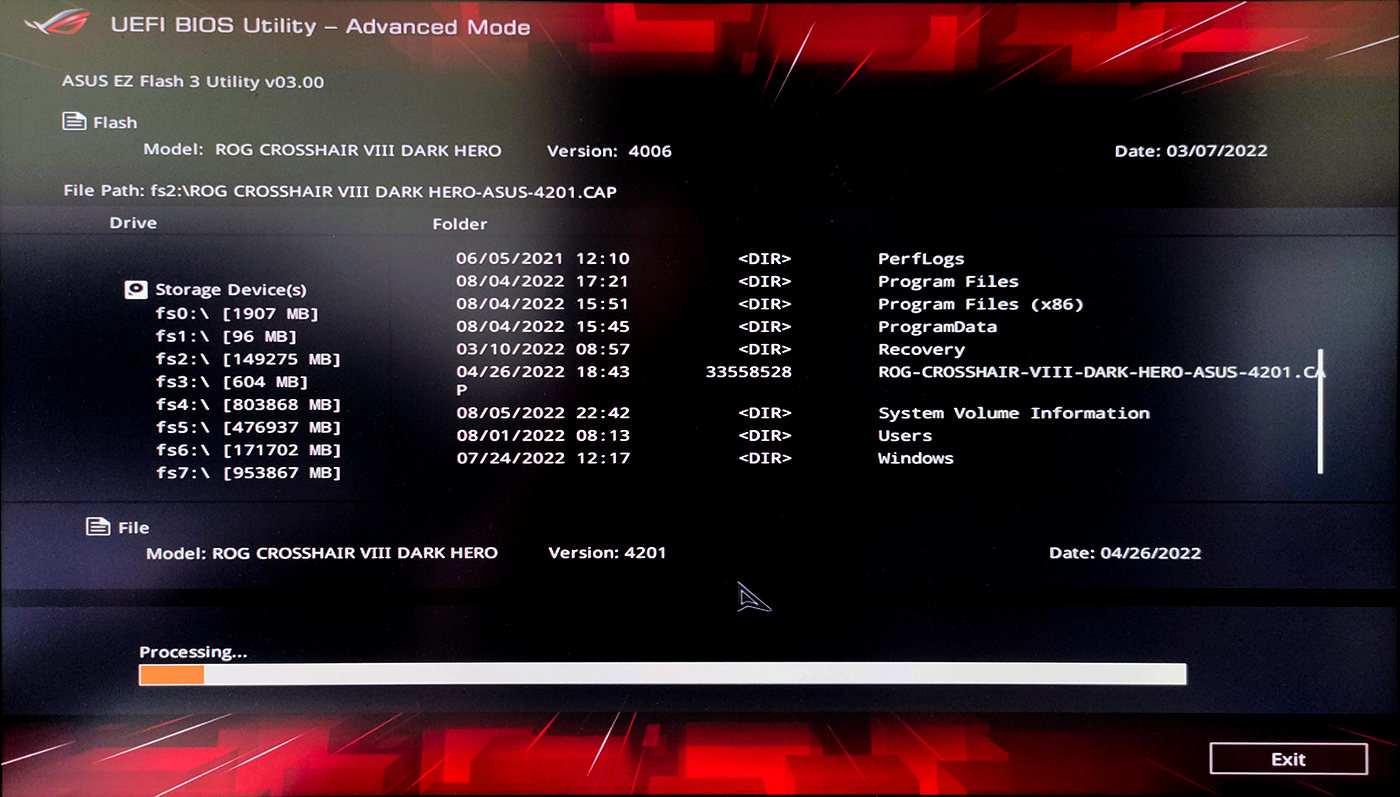
15. Esto es lo que quieres ver: el mensaje de éxito. Tu ordenador se reiniciará. Tardará más de lo habitual, pero no pasa nada, no te preocupes y ten paciencia.
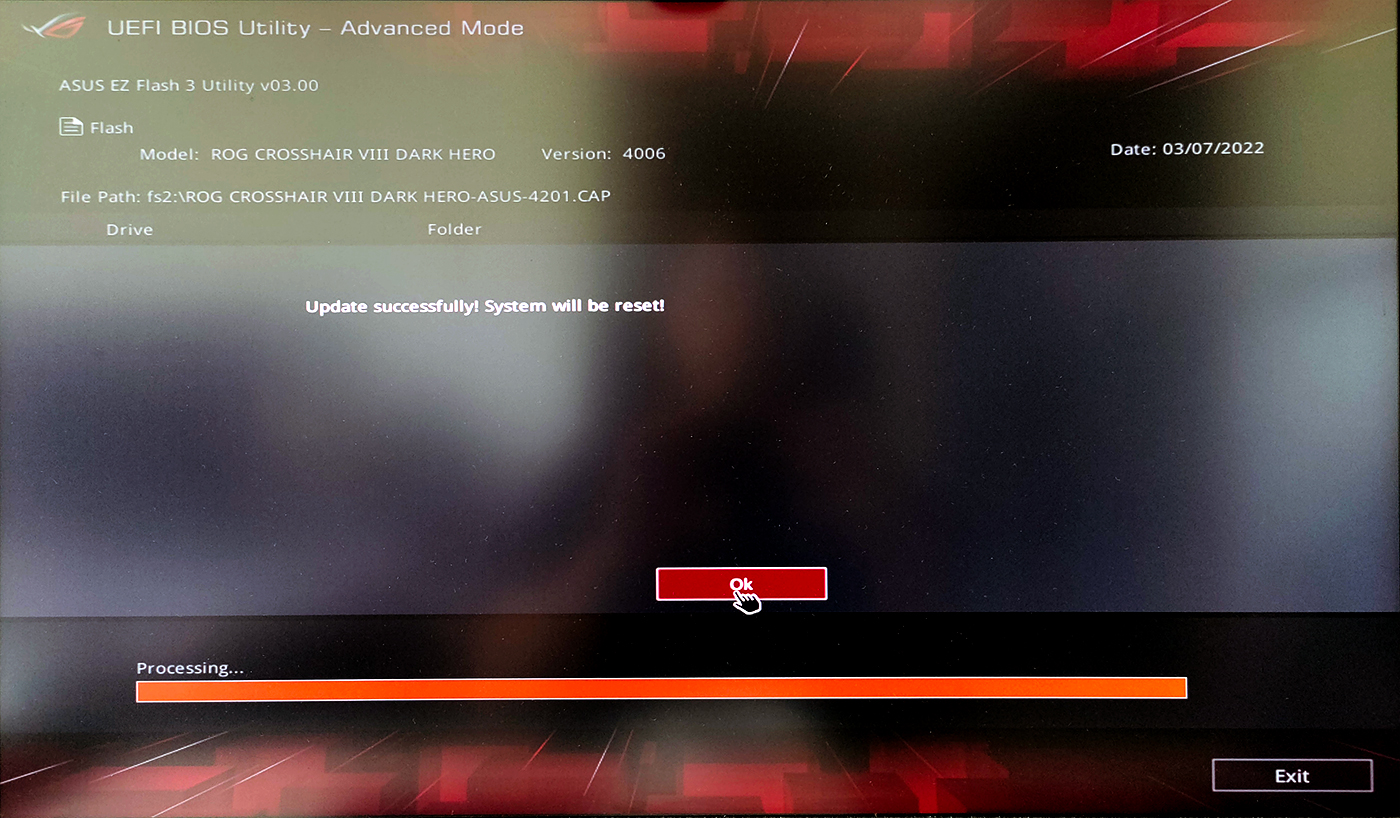
16. El primer arranque será fallido porque tendrás que rehacer de nuevo todos los ajustes de la BIOS de tu placa base. Así que no te preocupes cuando veas este mensaje. Pulsa F1 siguiendo las instrucciones para volver a entrar en la interfaz de la BIOS.
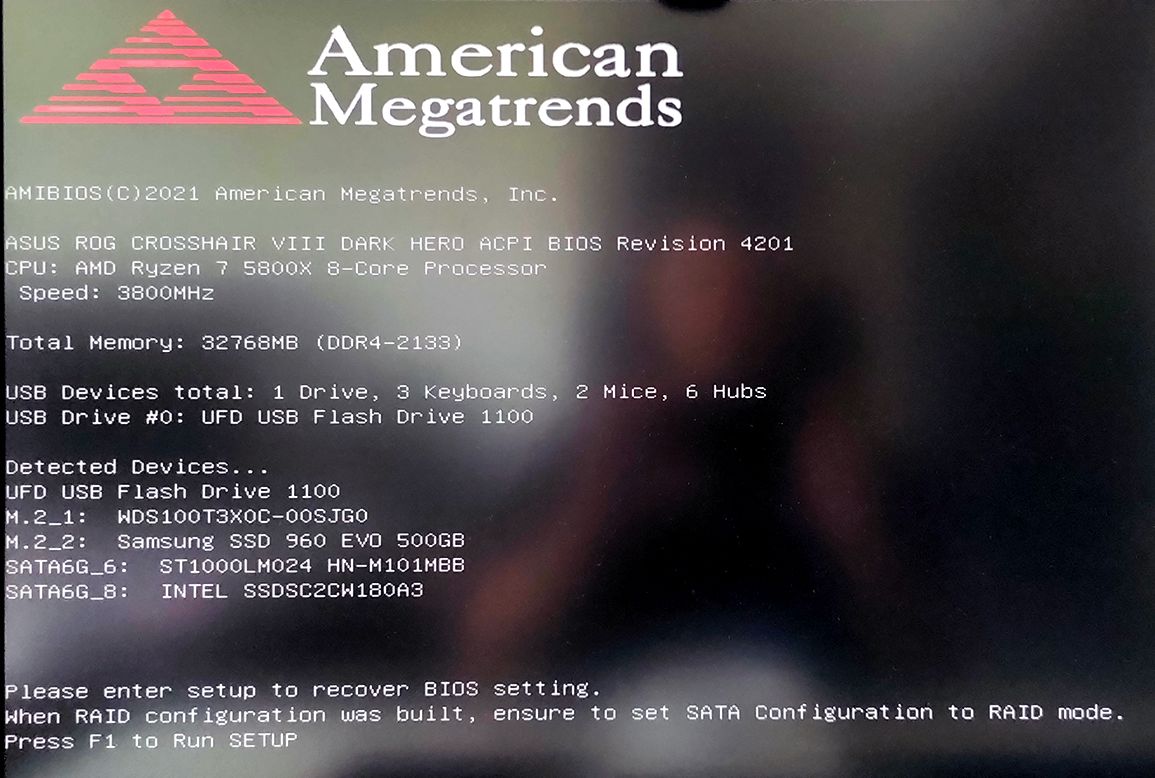
17. Una cosa que la gente recomienda es Cargar valores por defecto optimizados tras una actualización de la BIOS. En una placa base ASUS, la opción se encuentra en la sección Menú Salir. Esta es una recomendación que no suelo seguir porque se me olvida hacerlo, además de que no parece hacer nada, sobre todo porque una actualización de la BIOS UEFI ya borrará los valores existentes.
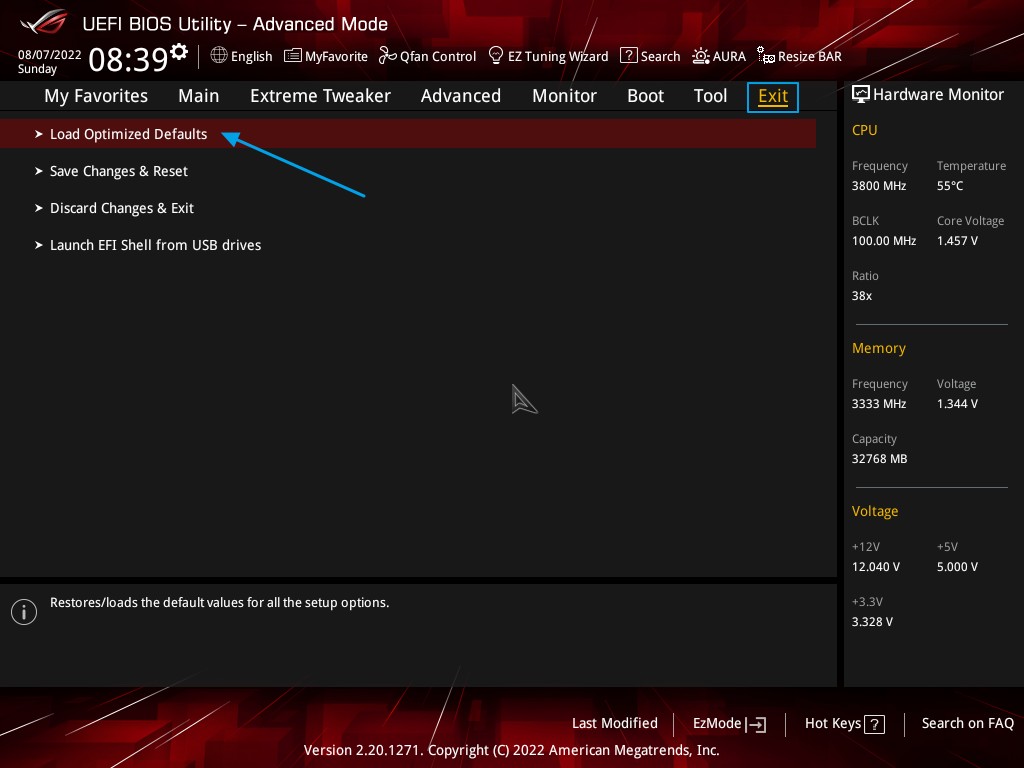
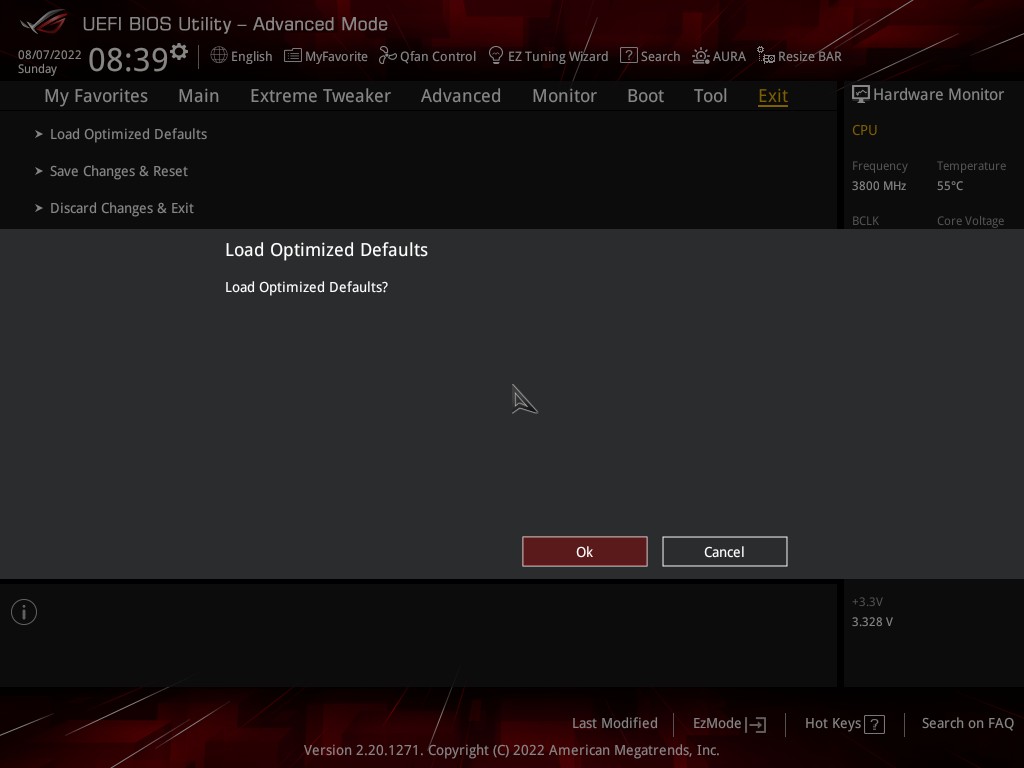
Te recomiendo encarecidamente que te tomes tu tiempo y ajustes la configuración adecuadamente. Puedes estar dejando el rendimiento sobre la mesa, especialmente en lo que se refiere a la configuración de la RAM.
Mi placa base ASUS tiene la opción de guardar los perfiles de configuración de la BIOS, pero se borran durante la actualización del firmware. Es mejor que estropear las cosas por culpa de un código sobrante.
Aunque hayas guardado los perfiles de la BIOS en una memoria USB, si intentas cargarlos lo más probable es que tu placa base se niegue a aplicar estos ajustes guardados en versiones anteriores del firmware. En mi placa base ASUS sí lo hace.
¿Has probado a actualizar la BIOS de una placa base ASUS? Cuéntame cómo ha ido esta aventura.







